URBANO L01使い方ガイド「デイリーステップ®」
加速度センサーが移動手段を感知し、歩数や消費カロリー、移動手段別時間の記録、目標歩数の設定などができます。
初期設定をする
![]() ホームスクリーン→[
ホームスクリーン→[![]() ]
]
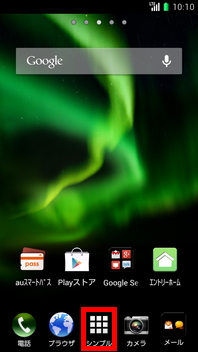
![]() [アプリ一覧]
[アプリ一覧]
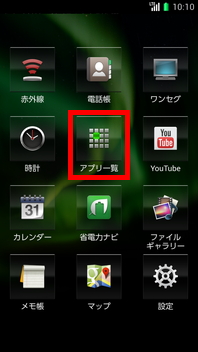
![]() 右から左へフリックし、[
右から左へフリックし、[![]() ]
]
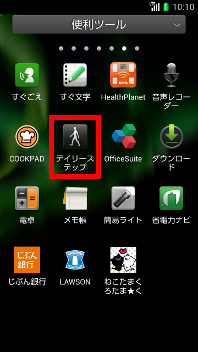
![]() [ONにする]
[ONにする]
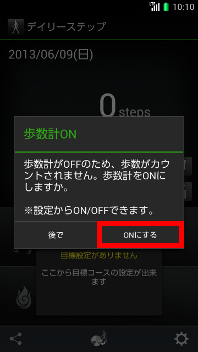
![]() プロフィールを設定→[OK]
プロフィールを設定→[OK]
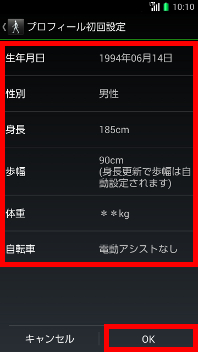
![]() 外部サービスとのデータ連携を設定
外部サービスとのデータ連携を設定
※ここでは[後で]を選択
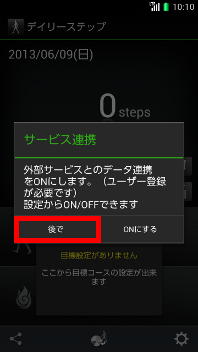
![]() 目標を設定
目標を設定
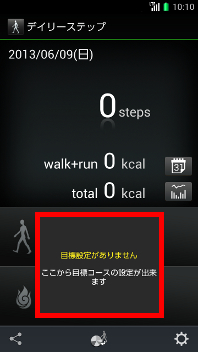
![]() 歩数・消費カロリーの目標を設定
歩数・消費カロリーの目標を設定
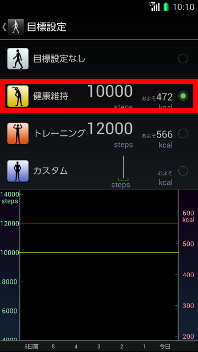
![]() 設定完了
設定完了
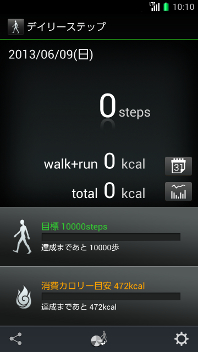
デイリーステップ®を使う
![]() ホームスクリーン→[
ホームスクリーン→[![]() ]
]

![]() [アプリ一覧]
[アプリ一覧]
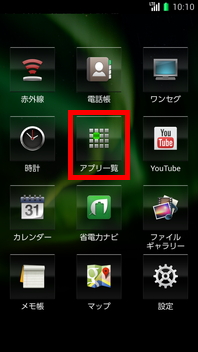
![]() 右から左へフリックし、[
右から左へフリックし、[![]() ]
]
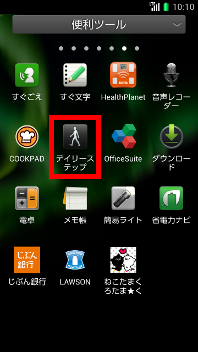
![]() 歩数や消費カロリーなどが表示されます。
歩数や消費カロリーなどが表示されます。
※[![]() ]をタップすると歩数計詳細画面が表示されます。
]をタップすると歩数計詳細画面が表示されます。
※[![]() ]をタップすると、行動ログ画面が表示されます。
]をタップすると、行動ログ画面が表示されます。
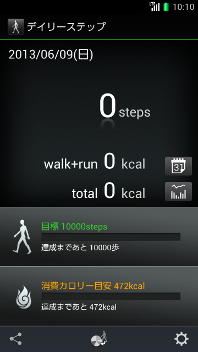
![]() 歩数計詳細画面
歩数計詳細画面
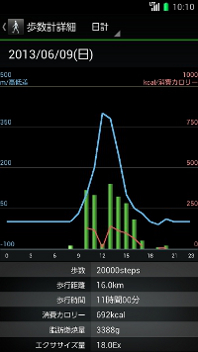
![]() 行動ログ画面
行動ログ画面

- ※ 過去5年分の記録を保存することができます。また、歩数計画面→[
 ]→[一日リセット]/[オールリセット]と操作すると、歩数データをリセットできます。
]→[一日リセット]/[オールリセット]と操作すると、歩数データをリセットできます。 - ※ 自転車や乗り物に乗っているときの加速度センサーの平均的な振動量から推定していますので、路面状況やURBANOを置く位置などの環境によっては、正しく記録されないことがあります。
- ※ 自転車や乗り物と判断するまでに時間がかかることがあるため、数分間の短い乗車については記録されないことがあります。
- ※ 乗り物乗車中に歩いた場合、乗り物と記録されないことがあります。
- ※ URBANOをズボンのポケットに入れた状態などで自転車に乗った場合、自転車と記録されないことがあります。
- ※ 自転車を押して歩いた場合は歩行動作になりますので、自転車とは記録されません。また、URBANOを自転車のカゴに入れた状態で自転車を押して歩いた場合は、自転車と記録されることがあります。
- ※ URBANOに一定周期の振動を連続で与えると、乗り物に乗っていない場合でも乗り物と記録されることがあります。
・リズムゲーム使用時、メール入力時、スポーツ時 - ※ 次のような場合、正確に歩行を測定できないことがあります。
・URBANOが不規則に動くとき
- 体に当たってはねるかばんの中など
- 首や腰、かばんからぶら下げたとき
・不規則な歩行をしたとき
- すり足歩行、サンダル、草履などの履物での歩行
- 混雑した街を歩くなどの歩行の乱れ
・上下運動や振動の多いところで使用したとき
- 立ったり、座ったりする動作
- 歩行以外のスポーツ
- 階段や急斜面の昇り降り
- 乗り物(自転車、自動車、電車、バスなど)に乗車中の振動
- ※ 振動する台の上や連続する振動が伝わるような場所に置くと、歩数としてカウントされる場合があります。
- ※ 歩き始めは歩行かどうかの判断を行うため、10歩程度(5秒以上)の歩行を検出するまで、カウントを始めません。カウント開始時に、それまでに取得した歩数も合わせて表示します。
- ※ 日付が変更されると、前日までのデータを記録し、歩数カウントをゼロから開始します。
- ※ 計測した歩数や歩行距離、乗車時間、消費カロリーはあくまでも目安です。基礎代謝量は含みません。
- ※ 運動条件によっては、ランニングが歩行になる場合があります。また、歩行がランニングになる場合もあります。
- ※ 消費カロリーは高度変化を加味して計算しているため、歩数(時間)とは比例関係にはならない場合があります。
- ※ 自転車乗車時の正確な消費カロリーを検出するため、プロフィールの「自転車」にて、乗らない/電動アシストあり/電動アシストなしを選択してください。
- ※ 台風等により継続的に大きな気圧変動が発生した場合、高さ変化(アップダウン)による消費カロリーの精度が悪くなることがあります。


